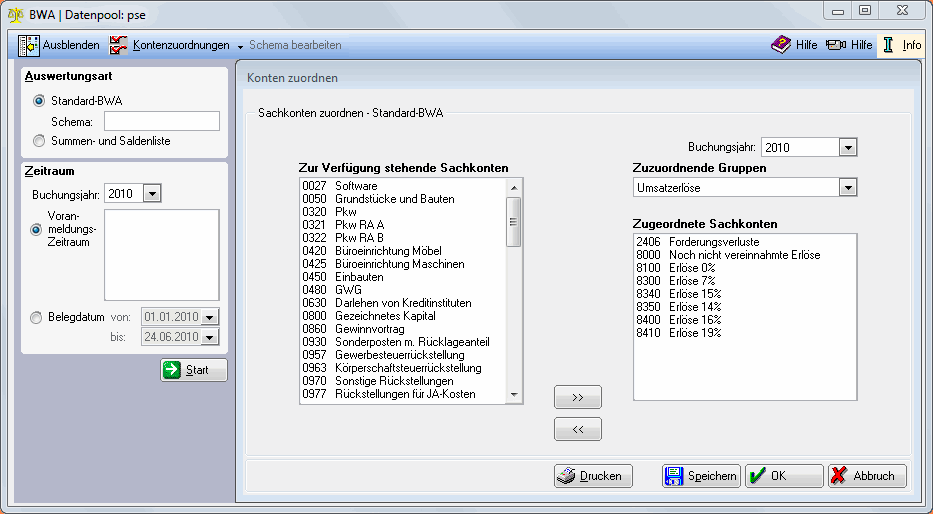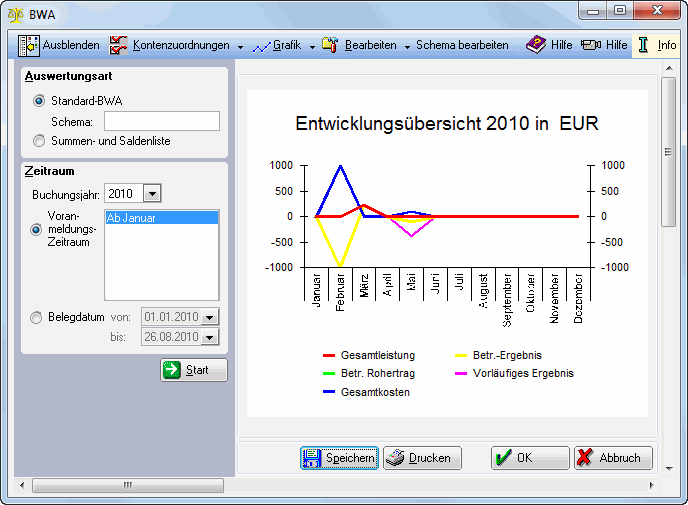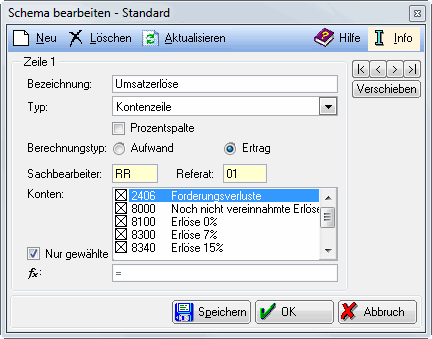BWA (FIBU II): Unterschied zwischen den Versionen
(→Schließen) |
|||
| Zeile 206: | Zeile 206: | ||
=====Schließen===== | =====Schließen===== | ||
| − | + | [[Datei:Z_Schließen.png]] | |
Bei Klick auf Abbruch werden die vorgenommenen Änderungen verworfen und die Eingabenmaske geschlossen. | Bei Klick auf Abbruch werden die vorgenommenen Änderungen verworfen und die Eingabenmaske geschlossen. | ||
| − | |||
==Funktionen im Bearbeitungsbereich== | ==Funktionen im Bearbeitungsbereich== | ||
Version vom 7. Juni 2017, 13:21 Uhr
Hauptseite > FIBU II > Auswertungen > BWA
| BWA (FIBU II) | |||||||
|---|---|---|---|---|---|---|---|
|
|
Inhaltsverzeichnis
- 1 Allgemeines
- 2 Funktionen in der Toolbar
- 3 Funktionen im Bearbeitungsbereich
- 4 Funktionen in der Abschlussleiste
- 5 Weitere Funktionen und Erklärungen
Allgemeines
Datei:BWA Allgemein II RM7.gif
Die Betriebswirtschaftlichen Auswertungen (BWA) ermöglichen dem Anwender, detaillierte Analysen der Struktur von Kosten und Erlösen innerhalb der Kanzlei vorzunehmen.
Es werden grundsätzlich die Buchungen des Buchungsjahres eingelesen und ausgewertet, das in der Fibu II eingestellt ist, bzw. des Jahres, dass unter Zeitraum ausgewählt wurde. Neu erfasste Buchungen werden automatisch bei einem Neustart der BWA eingelesen.
Derzeit steht an Formen der BWA die Standard-BWA zur Verfügung. Die Standardform der betriebswirtschaftlichen Auswertungen ermöglicht eine Analyse der Daten der Finanzbuchhaltung unabhängig von der Rechtsform, Größe oder der Branche eines Unternehmens nach rein betriebswirtschaftlichen Gesichtspunkten.
Sie können auch eine Summen- und Saldenliste, innerhalb des Moduls BWA erzeugen.
Für die Beurteilung der wirtschaftlichen Situation und der Ertragskraft der Rechtsanwaltskanzlei ist die Standard-BWA das universelle Instrument.
Beim Aufruf der Standard-BWA wird zunächst die kurzfristige Erfolgsrechnung angezeigt.
Beim erstmaligen Aufruf der BWA ist es erforderlich, die Einnahme- und Ausgabekonten den Positionen der BWA zuzuordnen.
Funktionen in der Toolbar
Ausblenden
Der Filterbereich kann aus- bzw. eingeblendet werden.
Kontenzuordnungen
Eine Zuordnung der Konten zu den einzelnen Positionen der betriebswirtschaftlichen Auswertung ist erforderlich, da in der Finanzbuchhaltung nicht für alle Konten entsprechende Kontenfunktionen vergeben sind. Es sind ausschließlich Erfolgskonten zu berücksichtigen, also keine Bestandskonten.
Um den tatsächlichen wirtschaftlichen Erfolg der Kanzlei ermitteln zu können, sollten in der Standard-BWA die Konten für die vereinnahmte Umsatzsteuer, verauslagte Vorsteuer und Umsatzsteuerzahlungen an das Finanzamt nicht zugeordnet werden. Die Zuordnung ist für das korrekte Funktionieren der betriebswirtschaftlichen Auswertungen unbedingt erforderlich. Nähere Erläuterungen zu den einzelnen Posten der Standard-BWA erfolgen in der Hilfe zur Auswertung.
Sachkonten zuordnen
Buchungsjahr
Wählen Sie hier das Buchungsjahr aus, für das die Zuordnung vorgenommen werden soll.
Zur Verfügung stehende Sachkonten
Die hier angezeigten Konten sind noch keinem Posten der BWA zugeordnet. Wählen Sie ein Konto oder einen Kontobereich zur Zuordnung aus. Einzelne Konten können Sie auch per Doppelklick dem rechts ausgewählten Posten zuordnen.
Zuzuordnende Gruppen
Über diese Auswahl werden Ihnen alle Gruppen des gewählten BWA-Schemas angezeigt. Wählen Sie die Gruppe aus, für die eine Zuordnung erfolgen soll.
Zugeordnete Sachkonten
Hier sehen Sie alle Konten, die dem ausgewählten Posten bereits zugeordnet sind.
Zuordnungspfeile
[[]]
Klicken Sie hier, um die im linken Fenster markierten Konten dem im rechten Fester ausgewählten Posten der BWA zuzuordnen.
[[]]
Wenn Sie die Zuordnung des im rechten Fenster markierten Kontos oder Kontenbereiches aufheben wollen, klicken Sie bitte hier.
Grafik
In der BWA sind verschiedene Grafiken hinterlegt, um die tabellarische Aufstellung der Auswertungen transparent und anschaulich zu machen.
Unten abgebildet ist als Beispiel die grafische Auswertung einer Entwicklungsübersicht der Standard-BWA für ein Kalenderjahr.
Durch einen Klick mit der rechten Maustaste in die Diagrammfläche können sie zwischen verschiedenen Diagrammtypen wechseln. Das Layout und der Inhalt der Grafik können ebenfalls individuell angepasst werden.
Schema bearbeiten
Mit dieser Programmfunktion können Sie das Schema der Standard-BWA bearbeiten und sich eigene Schemata für die individuelle Auswertung anlegen. Das Standardschema kann nicht geändert oder gelöscht werden, es ist fest im Programm hinterlegt.
Nach der Bearbeitung können die vorgenommenen Änderungen als Schema unter einem neuen Namen gespeichert werden. Anschließend stehen die neuen Schemata im Filterbereich zum Aufruf zur Verfügung.
Eigene Schemata für die betriebswirtschaftliche Auswertung sind besonders für das Controlling innerhalb der Kanzlei interessant. Sie können Analysen sachbearbeiter- und/oder referatsbezogen erstellen, um einen Überblick über die einzelnen Bereiche der Kanzlei zu gewinnen.
Funktionen in der Toolbar
Neu
Um eine neue Zeile in der Auswertung zu erzeugen, klicken Sie hier. Geben Sie anschließend eine Bezeichnung für die Zeile im entsprechenden Eingabefeld unten ein.
Löschen
Um eine Zeile zu löschen, klicken Sie hier. Das Löschen kann nicht rückgängig gemacht werden, es sei denn, die Änderungen werden nicht gespeichert und die Eingabemaske wird über Abbruch geschlossen.
Aktualisieren
[[]]
Aktualisieren bewirkt, dass alle Zahlen neu eingelesen werden. Sie können so jederzeit die Änderungen im Auswertungsschema anhand der aktuellen Zahlen überprüfen.
Funktionen im Bearbeitungsbereich
Pfeiltasten
Mit diesen Pfeiltasten können Sie innerhalb der Auswertung navigieren. Ist der Button Verschieben aktiviert, können Sie eine bereits in der Auswertung vorhandene Zeile beliebig nach oben oder unten verschieben.
Verschieben
Um eine Zeile zu verschieben, markieren Sie diese in der Auswertung un klicken auf diesen Button. Sie können dann mit den Pfeiltasten oben die Zeile an die gewünschte Stelle innerhalb der Auswertung verschieben.
Bezeichnung
Geben Sie hier die Bezeichnung der Zeile ein, wie sie in der Auswertung erscheinen soll. Die vorgenommenen Änderungen werden direkt in der Auswertung zur Überprüfung angezeigt.
Typ
Hier legen Sie den Zeilentyp fest. Es stehen zurzeit folgende Zeilentypen zur Verfügung:
- Textzeile: Eine Textzeile erfordert keine weiteren Einstellungen oder Vorgaben. Die Zeile wird wie oben eingegeben in der Auswertung dargestellt.
- Kontenzeile: Über den Zeilentyp Kontenzeile ist die Zuordnung von Konten zum Schema möglich. Wählen Sie im Bereich Konten in dieser Maske alle Konten aus, die in dieser Zeile ausgewertet werden sollen.
- Summenzeile: Eine Summenzeile bildet die Summe aller Werte der vorangegangen Zeilen ausgehend von der letzten Summenzeile oder, sofern noch keine Summenzeile in der Auswertung enthalten ist, vom Beginn der Liste.
- Berechnungszeile: Mit dem Zeilentyp Berechnungszeile können Berechnungen mit verschiedenen Zeilen unabhängig von deren Reihenfolge vorgenommen werden.
Hierfür ist die Eingabe der Berechnungsformel im Feld Formel erforderlich.
- Seitenumbruch: Für die Druckausgabe der Auswertung wird ein Seitenumbruch an der gewählten Stelle erzeugt.
Über den Zeilentyp wird die Funktion der Zeile in der Auswertung gesteuert.
Prozentspalte
Hier können Sie festlegen, ob die bearbeitete Zeile die Basis für eine prozentuale Auswertung bilden soll. Dies ist für maximal drei Zeilen möglich.
Berechnungstyp
Hier müssen Sie den Berechnungstyp der Zeile festlegen. Dies ist für die Darstellung in der Auswertung erforderlich.
Sachbearbeiter
Für die Erstellung einer sachbearbeiterbezogenen Auswertung können Sie hier den Sachbearbeiter eingeben, für den die Buchungen auf den unten einzugebenden Konten ausgewertet werden sollen.
Referat
Für die Erstellung einer referatsbezogenen Auswertung können Sie hier das Referat eingeben, für das die Buchungen auf den unten einzugebenden Konten ausgewertet werden sollen.
Konten
Wurde als Zeilentyp Kontenzeile gewählt, ist hier die Auswahl der Konten vorzunehmen, die in dieser Zeile ausgewertet werden sollen. Ist die Option Nur gewählte aktiviert, werden nur die Konten angezeigt, die dieser Zeile bereits zugeordnet sind.
Nur gewählte
Ist diese Option gesetzt, werden nur die Konten angezeigt, die dieser Zeile bereits zugeordnet sind.
Berechnungsformel (fx)
Haben Sie als Zeilentyp Berechnungszeile gewählt, können Sie hier die Formel zur Berechnung eingeben. Es sind Formeln mit den vier Grundrechenarten möglich. Geben Sie die Zeilennummern und die Operationszeichen entsprechend dem gewünschten Rechenschema ein.
Beispiel:
Um die Zeilen 5 und 10 zu addieren und anschließend durch die Zeile 12 zu dividieren, ist folgende Eingabe vorzunehmen: Z5+Z10/Z12 .
Funktionen in der Abschlussleiste
Speichern
Wählen Sie Speichern, um die Änderungen zu übernehmen. Sie werden anschließend aufgefordert, für das neu angelegte Schema einen Namen zu vergeben. Unter diesem Namen steht das Schema anschließend zur Auswahl im Filterbereich zur Verfügung.
Beachten Sie: Wenn Sie den Namen eines bereits exsitierenden Schemas eingeben, wird dieses anschließend überschrieben.
OK
Wählen Sie OK, wenn Sie die vorgenommenen Änderungen speichern und die Eingabemaske schließen wollen. Anschließend müssen Sie einen Namen eingeben, unter dem sie das geänderte Schema speichern wollen. Beachten Sie: Wenn Sie den Namen eines bereits exsitierenden Schemas eingeben, wird dieses anschließend überschrieben.
Schließen
Bei Klick auf Abbruch werden die vorgenommenen Änderungen verworfen und die Eingabenmaske geschlossen.